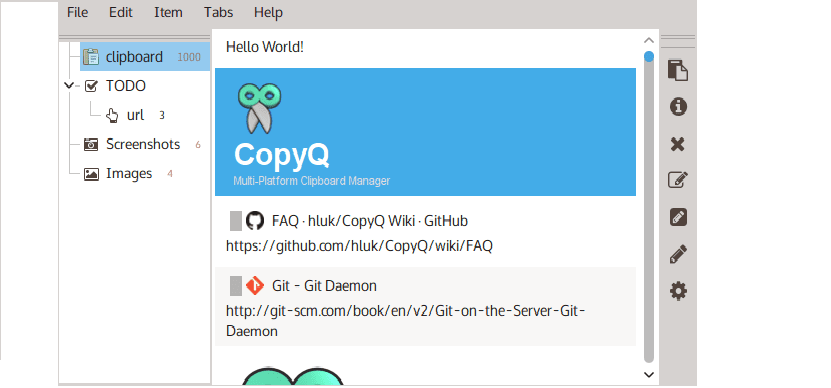
CopyQ është një menaxher i përparuar me ndër-platforma dhe burim i hapur i clipboard Ka funksione të tilla si historia, kërkimi dhe modifikimi, dhe me mbështetje për tekst, HTML, imazhe dhe çdo format tjetër të personalizuar.
CopyQ ofron veçori të redaktimit dhe skenarit. Monitoroni clipboardin e sistemit dhe ruajeni përmbajtjen në udhëzuesit personalë. Clipboard-i i ruajtur mund të kopjohet dhe ngjitet direkt në çdo aplikacion.
Rreth CopyQ
Ka një pamje plotësisht të personalizueshme (ngjyrat, shkronjat, transparenca), ndërfaqja e avancuar e rreshtit të komandës, skriptet dhe një sërë shkurtesash në të gjithë sistemin.
Me programin mund të personalizoni menunë e sirtarit, të ruani artikuj në skeda ose të lundroni shpejt nëpër artikuj, të renditni sende, të krijoni të reja, të modifikoni, hiqni, kopjoni dhe ngjisni në një skedë tjetër, menjëherë ngjiteni në dritaren e fokusuar nga sirtari ose dritarja kryesore dhe injoroni përmbajtjen e kopjuar të disa dritareve ose përmbajnë ndonjë tekst.
Karakteristikat e CopyQ
- Mbështetje për Linux, Windows dhe OS X 10.9+
- Ruani tekstin, HTML, imazhet ose ndonjë format tjetër të personalizuar
- Shfletoni dhe filtroni shpejt artikujt në historinë e clipboard
- Rendit, krijoni, modifikoni, fshini, kopjoni / ngjisni, tërhiqni dhe lëshoni artikuj në skeda
- Shtoni shënime ose etiketa tek artikujt
- Shkurtesa të gjera të sistemit me komanda të personalizueshme
- Ngjit artikujt me shkurtore ose nga sirtari ose dritarja kryesore
- Pamje plotësisht e personalizueshme
- Ndërfaqja dhe skenari i avancuar i rreshtit të komandës
- Shpërfill clipboard-in e kopjuar nga disa dritare ose që përmban tekst
- Mbështetje për redaktuesit dhe shkurtesat e thjeshta si Vim
Si të instaloni CopyQ në Ubuntu 18.04 dhe derivatet nga PPA?
Nëse dëshironi ta instaloni këtë aplikacion në sistemin tuaj duhet të kryeni hapat e mëposhtëm.
Gjëja e parë që do të bëjmë është të shtojmë depon e aplikacionit në sistemin tonë, për këtë le të hapim një terminal Ctr + Alt + T dhe të shkruajmë komandën e mëposhtme:
sudo add-apt-repository ppa:hluk/copyq
Pasi të jetë bërë kjo, ne do të azhurnojmë listën tonë me:
sudo apt update
Dhe së fundmi do të instalojmë aplikacionin me:
sudo apt install copyq
Me këtë, ne tashmë do të kemi të instaluar CopyQ në sistemin tonë.

Si të instaloni CopyQ në Ubuntu 18.04 dhe derivatet nga Flatpak?
CopyQ është gjithashtu në dispozicion në formatin Flatpak, e vetmja gjë që është e nevojshme për të qenë në gjendje të instaloni aplikacionin nga kjo metodë është që të keni mbështetjen për këtë teknologji në sistemin tonë.
Për instalimin tuaj ne do të hapim një terminal Ctrl + Alt + T dhe ekzekutojmë komandën e mëposhtme:
flatpak install --user --from https://flathub.org/repo/appstream/com.github.hluk.copyq.flatpakref
Do të duhet të presim vetëm që paketa të shkarkohet dhe instalimi të kryhet, kjo mund të zgjasë disa minuta në varësi të lidhjes suaj të internetit.
Bërë instalimin tani mund të filloni të shijoni aplikacionin, mund ta kërkoni në menunë tuaj të aplikacionit për ta ekzekutuar.
Në rast se nuk mund ta gjeni, mund ta ekzekutoni me komandën e mëposhtme nga një terminal:
flatpak run com.github.hluk.copyq
Si të përdorim CopyQ?
Sapo të fillojë aplikimi në sistemin tonë, ne mund të përdorim CopyQ në dy mënyra, e para është nga ndërfaqja e saj grafike (GUI) dhe tjetra është përmes rreshtit të komandës.
Meqenëse është një kujtesë e fragmenteve, aplikacioni tashmë i ekzekutuar do të fillojë të punojë sa më shpejt që po editojmë një dokument ose po shfletojmë rrjetin.
Për botimin e informacionit të ruajtur në CopyQ mund të bëjmë sa vijon.
Artikujt e zgjedhur mund të jenë:
- Për të kopjuar përmbajtjen në clipboard Ctrl + C
- Për të redaktuar shtypim F2
- Për të fshirë shtypim butonin Fshi
- Rendit sekuencën e përmbajtjes Ctrl + Shift + S, Ctrl + Shift + R
- Ngjitur në dritaren më parë aktive Enter
- Për të dalë nga aplikacioni, zgjidhni Dalja nga menuja e sirtarit ose shtypni Ctrl + Q në dritaren e aplikacionit.
Si të çinstaloni CopyQ nga Ubuntu dhe derivatet?
Nëse dëshironi ta hiqni këtë aplikacion nga sistemi juaj duhet të hapni një terminal dhe të ekzekutoni këto komanda:
sudo apt-get remove --autoremove copyq
Për të hequr depon nga sistemi duhet të shkruajmë në terminal:
sudo add-apt-repository --remove ppa:hluk/copyq